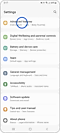Como fazer capturas do ecrã e gravações no aplicativo Game Booster
Data da última actualização : jun 24. 2022
Quando você acaba de atingir um novo nível em um jogo, você pode capturar o momento em seu telefone Galaxy.
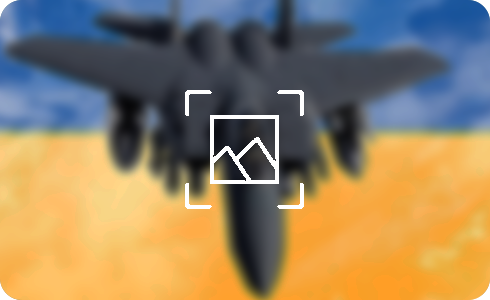
Nota: Os ecrãs e configurações disponíveis podem variar de acordo com o provedor de serviços sem fio, a versão do software e o modelo do telefone. A função de captura do ecrã pode não funcionar enquanto estiver na Pasta Segura.
Se você não conseguir ver as configurações de gravação nas configurações do Game Booster, poderá alterá-las no dispositivo:
Obrigado pelo seu feedback
Responda a todas as perguntas, por favor.